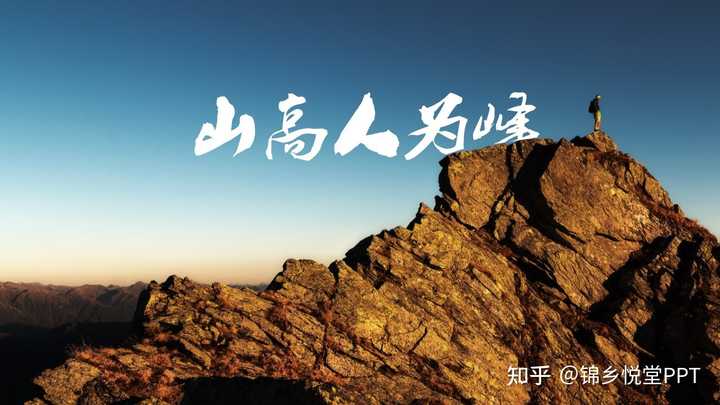- ppt图表类型有哪些:七巧板结构PPT流程图图表
- ppt中插入视频:如何在ppt中加入倒计时?教你用PPT制作炫酷倒计时
- ppt背景图片简约大气:深蓝色朦胧虚化PPT背景图片
- ppt素材:缠绕的水晶风格PPT箭头素材
下面的是PPT教程网给你带来的相关内容:
ppt滚动播放图片怎么设置:PPT如何实现文字滚动效果?
PPT的数字滚动给人高大上的感觉,制作起来也很简单。
制作PPT的数字滚动效果有四种方式,
一、裁剪+平滑
二、路径+色块
三、消失+闪烁一次+出现
四、切入+切出
~~~~~~~~~~~~~~~~~~~~~~~~~~~~~~~~~~~~~~~~~~~~~~~~~
前面两天讲了前两种的制作方法,想看的同学可以去搜我之前写的文章。
今天我们来说第三种方式 消失+闪烁一次+出现。
这种方式是对三个数字文本框分别赋予消失、闪烁一次和出现动画,最后将三个对话框重合在一起,出现数字滚动的效果。下面就来讲下具体的制作步骤


第一步
插入第一个文本框输入数字1,添加动画“退出-消失”,设置为单击时开始。
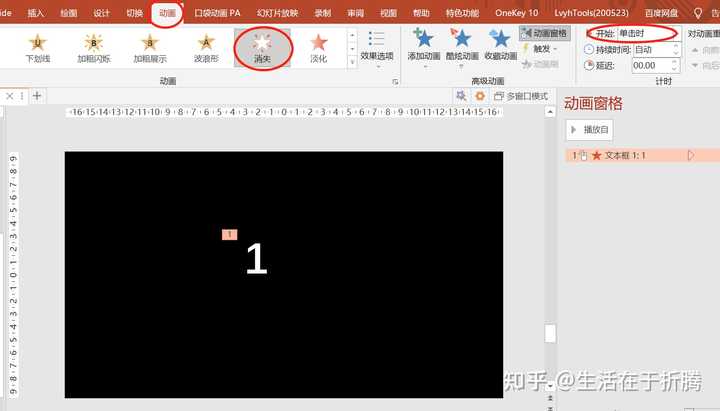
第二步
插入第二个文本框输入数字,修改“字体-字符间距-间距为紧缩-度量值为80”。
字体对话框可以有两种方式打开:
选中第二个文本框后,选择“开始菜单栏-字体”右下方小箭头,就会出现字体对话框。
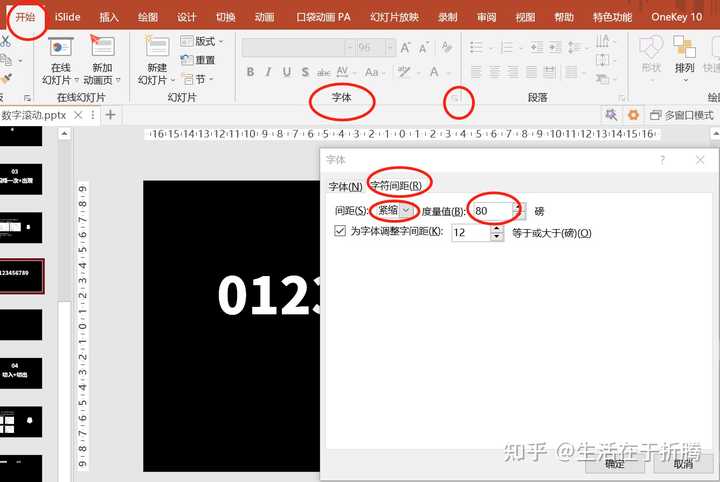
2、选中第二个文本框后,右键单击选择字体也会出现。
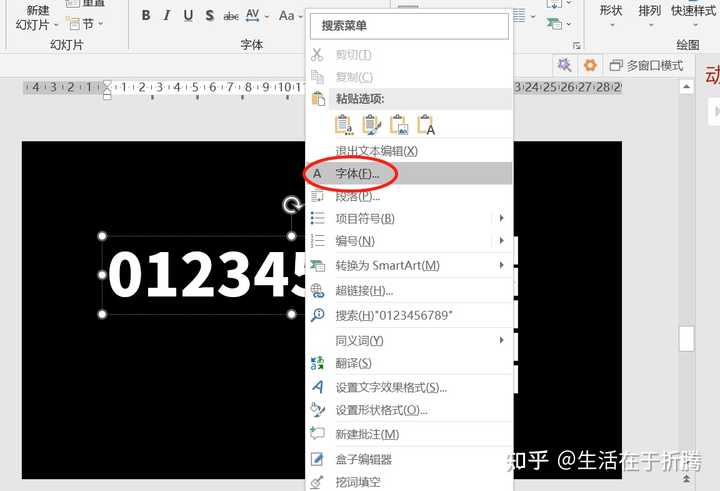
第三步
选择第二个文本框,添加“口袋动画PA-经典动画-闪烁一次”动画。

第四步
给第二个文本框设置闪烁一次的动画参数
选择第二个文本框,打开动画窗格,右键单击选择效果选项,设置“效果-设置文本动画-按字母顺序-100”,“计时-期间-0.15秒”。期间也可以根据自己的要求调整快慢。开始时间设置为上一动画之后。
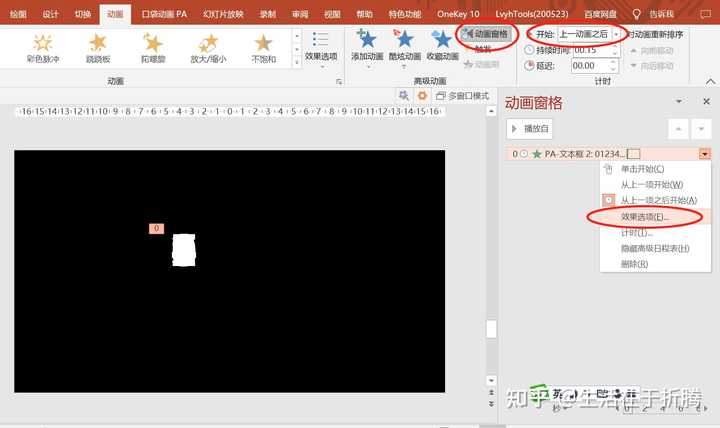
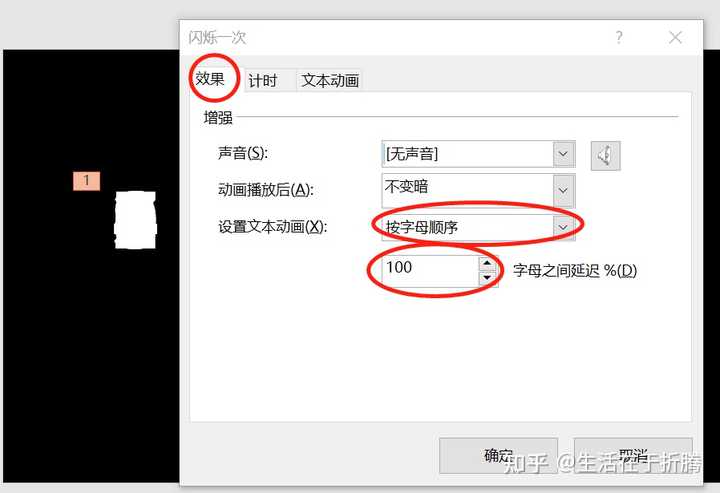
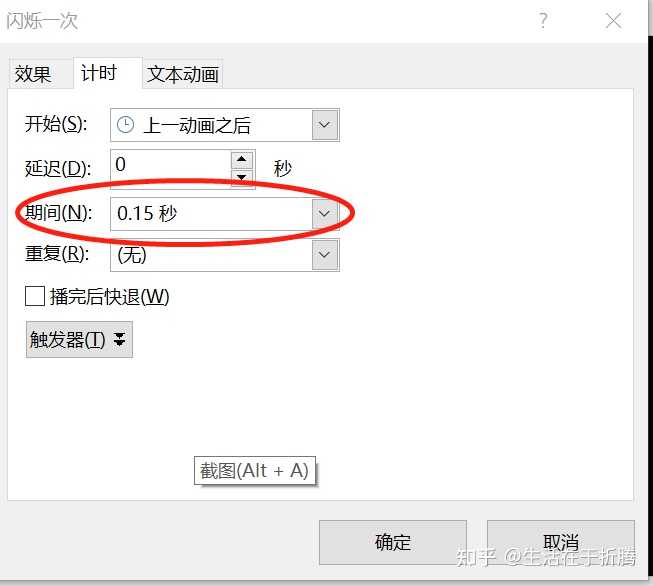
第五步
插入第三个文体框输入数字9ppt滚动播放图片怎么设置ppt滚动播放图片怎么设置:PPT如何实现文字滚动效果?,添加动画“退出-消失”,设置开始时间为上一动画之后。
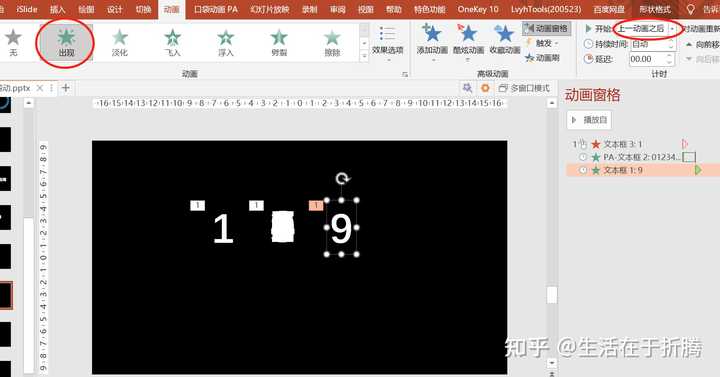
第六步
将三个数字重合在一起,点击预览就会出现滚动效果。
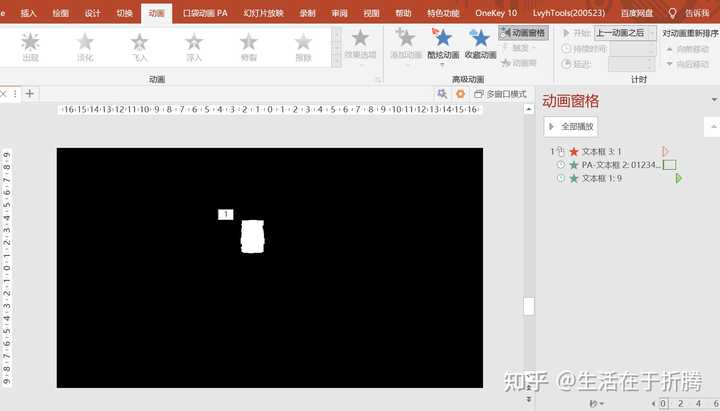
感谢你支持pptjcw.com网,我们将努力持续给你带路更多优秀实用教程!
上一篇:ppt模板设置方法:PPT做得又慢又难看?赶快收藏这两个PPT模板网站 下一篇:ppt模板设置方法:用得多不如用得精,几分钟带你“玩转”PPT模板
郑重声明:本文版权归原作者所有,转载文章仅为传播更多信息之目的,如作者信息标记有误,请第一时间联系我们修改或删除,多谢。